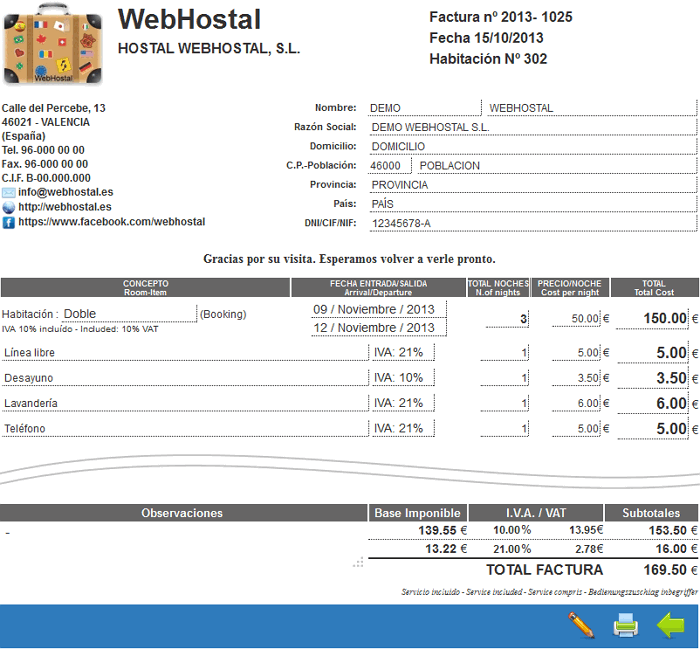Diferencia entre revisiones de «Validar la factura de WebHostal»
Ir a la navegación
Ir a la búsqueda
(Página creada con «{{Menu|Titulo=Validar la factura|cat=Gestionar reservas en WebHostal|catd=Gestionar reservas|subcat=Facturar una reserva en WebHostal|subcatd=Facturar una reserva|vers=1.6}...») |
|||
| Línea 7: | Línea 7: | ||
| width="120" align="center" style="border-right:3px solid Orange; padding:10px;" | [[imagen:WebHostal_Factura_64.png|center|link=]]<br><hr><br>[[imagen:portatil_128.png|48px|center|link=#Altas|Opción disponible para ordenador]]<br>[[imagen:tableta_128.png|48px|center|link=#Altas|Opción disponible para tableta]]<br>[[imagen:smartphone_128.png|48px|center|link=#Altas|Opción disponible para móvil]] | | width="120" align="center" style="border-right:3px solid Orange; padding:10px;" | [[imagen:WebHostal_Factura_64.png|center|link=]]<br><hr><br>[[imagen:portatil_128.png|48px|center|link=#Altas|Opción disponible para ordenador]]<br>[[imagen:tableta_128.png|48px|center|link=#Altas|Opción disponible para tableta]]<br>[[imagen:smartphone_128.png|48px|center|link=#Altas|Opción disponible para móvil]] | ||
| style="padding:10px;" | | | style="padding:10px;" | | ||
| + | Tras completar todos los datos debe validar la factura antes de poder imprimir. | ||
| − | |||
| + | El proceso de validación comprueba que se han completado los datos del cliente, prepara la factura para la impresión y actualiza el contador de facturas. | ||
| + | |||
| + | |||
| + | Para validar la factura haga clic sobre el botón [[imagen:fact_validar_32.png|middle|link=]] '''Validar Factura''' . | ||
| + | |||
| + | |||
| + | [[imagen:webhostal-factura-004.png|center|link=]] | ||
| + | {{PieFoto|Si no ve los botones al final de la factura, desplace la página en su navegador hacia abajo}} | ||
| + | |||
| + | |||
| + | Tras validar la factura podrá volver a editarla haciendo clic sobre el botón [[imagen:WebHostal_Maestros_Editar_32.png|middle|link=]] '''Editar factura'''. | ||
| + | |||
| + | |||
| + | {{Aviso|texto=Mejor volver a editar que cancelar<br><small>Dado que este proceso no almacena ningún dato de la factura, si se cancela o se imprime la factura y precisa emitir nuevas copias o modificar la factura, deberá realizar todo el proceso de nuevo<br>Por ello si tiene que modificar algo en la factura es preferible editarla utilizando este botón. No abandone la opción hasta imprimir todas las copias necesarias</small>}} | ||
|} | |} | ||
{{Pie|Imprimir la factura de WebHostal|Imprimir la factura}} | {{Pie|Imprimir la factura de WebHostal|Imprimir la factura}} | ||
Revisión actual del 03:07 15 oct 2013
WebHostal
Soluciones sencillas para la gestión de sus reservas
| Volver a Inicio |
Validar la factura
|